
Det er ikke alltid mulig å gi barna dedikerte enheter med strenge foreldrekontroll. Hvis du vil gi ut datamaskinen din for en stund, er Microsoft Edge's " KIDS MODE "Funksjonen er super nyttig. La oss dykke inn. [1. 3]
Hva er Microsoft Edge Kids-modus?
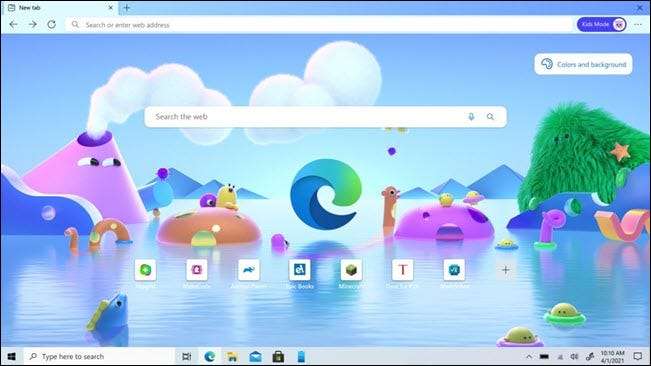
Som Google Chrome, støtter Microsoft Edge Flere brukerprofiler . "Kids Mode" er i hovedsak bare en annen brukerprofil, men det har flere funksjoner spesielt rettet mot å gjøre nettet sikrere for barn. [1. 3]
For det første blokkerer barnemodus mange av Trackers. at nettsteder bruker til målrettede annonser. Det er også standard til Bing SafeSearch, som blokkerer 18+ tekst, bilder og videoer. Den største funksjonen er imidlertid begrenset tilgang til Internett som helhet. [1. 3]
Som standard begrenser Kids Mode tilgang til rundt 70 populære, barn-fokuserte nettsteder. Foreldre har muligheten til å tilpasse denne listen og legge til egne favoritter. Hvis et barn prøver å få tilgang til et nettsted utenfor denne listen, vil Microsoft Edge blokkere dem.
[1. 3]

Kids-modus har to alternativer for aldersgaver: 5-8 eller 9-12. Den eldre gruppen får en aldersgående nyhetsfeed på den nye fanen, som kurerer artikler fra MSN for barn. [1. 3]
Til slutt støtter Kids Mode flere morsomme nettleser temaer for barna å velge mellom. Og kanskje viktigst, er foreldreautentisering nødvendig for å forlate barnemodus. [1. 3]
I SLEKT: Slik bruker du flere brukerprofiler i Microsoft Edge [1. 3]
Slik starter du barnemodus
Kids-modus er tilgjengelig på Microsoft Edge for Windows 10. og Mac os . Det tar bare noen få klikk å starte. Først, klikk på profilikonet ditt øverst til høyre i vinduet. [1. 3]
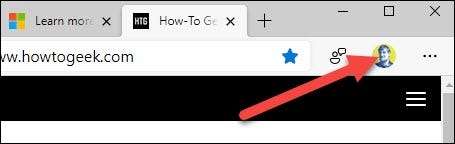 [1. 3]
[1. 3]
Velg deretter "Bla gjennom i Kids Mode" fra menyen. [1. 3]
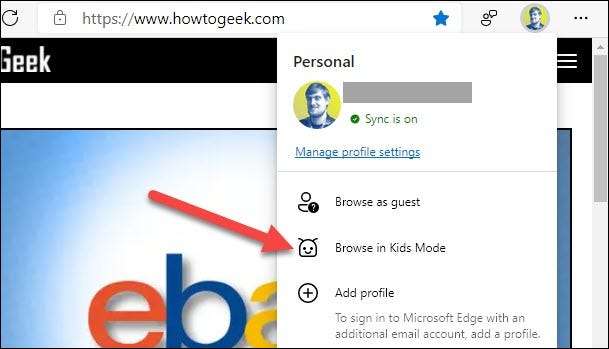 [1. 3]
[1. 3]
Hvis dette er din første gang lansering av barnemodus, blir du møtt med en introduksjon. Klikk på "Kom i gang" for å fortsette. [1. 3]
 [1. 3]
[1. 3]
Nå blir du bedt om å velge aldersgruppen for barnet ditt. Alternativene er "5-8 år" og "9-12 år". Velg enten en for å fortsette. [1. 3]
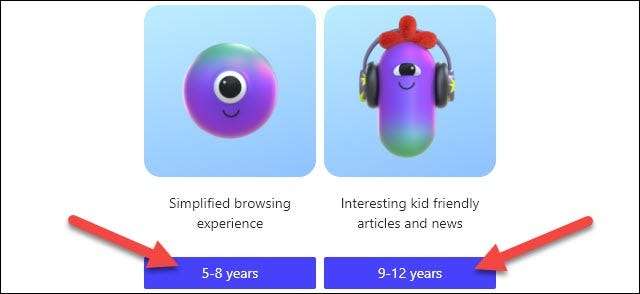 [1. 3]
[1. 3]
Merk: Du trenger ikke å gjøre dette hver gang du starter barnemodus - med mindre du vil (mer på det senere). Fra nå av vil Kids Mode-profilen åpne med en gang når du velger "Bla gjennom i Kids-modus."
Kids-modus åpnes i fullskjerm for å holde barnet fra å forlate. Flytte musen til toppen av skjermen vil avsløre fanene og adresselinjen. Som standard er det noen barns nettsteder lagt til i Ny faneblad snarveier. Du eller barnet ditt kan tilpasse temaet øverst til høyre på den nye fanen. [1. 3]
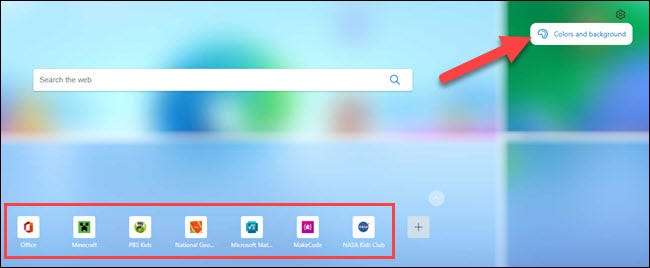 [1. 3]
[1. 3]
Det er det! Barnet ditt er nå gratis å surfe på nettet i sikkerheten til barnemodus. [1. 3]
I SLEKT: Slik erstatter du Microsoft Edge Start-siden med noe bedre [1. 3]
Slik avslutter du Kids Mode
For å gå ut av Kids-modus, flytt musen til toppen av skjermen for å avsløre fanene og adresselinjen. Klikk på "Kids Mode" -knappen og velg "Avslutt Kids Mode-vinduet." [1. 3]
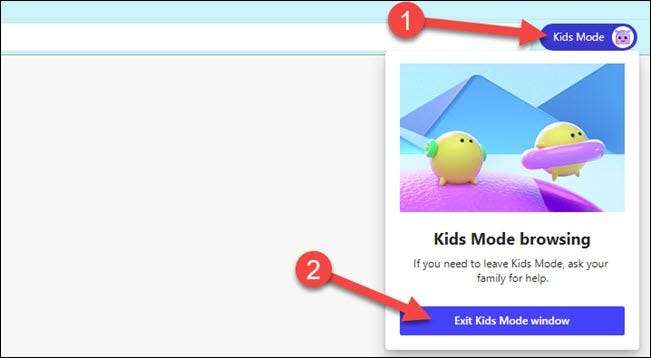 [1. 3]
[1. 3]
Du blir bedt om å skrive inn passordet eller PIN-koden du bruker som Windows eller Mac PC-administrator. [1. 3]
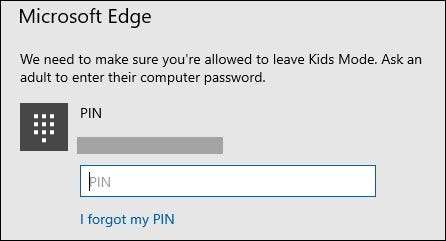 [1. 3]
[1. 3]
Det er det! Du blir brakt tilbake til det vanlige Microsoft Edge-vinduet. [1. 3]
Slik tilpasser du barnemodusinnstillinger
Det er flere ting du kan gjøre som en forelder for å tilpasse barnemodusopplevelsen. Hvis du vil få tilgang til disse innstillingene, klikker du på ikonet Tre-DOT-menyen øverst til høyre i nettleservinduet og velger "Innstillinger." [1. 3]
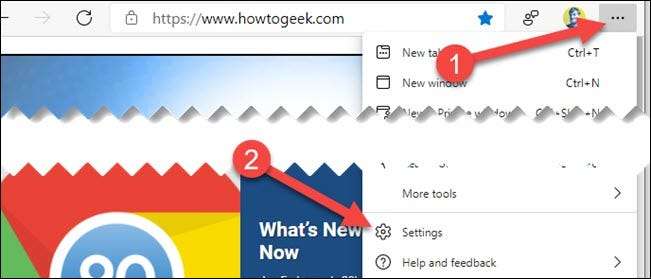 [1. 3]
[1. 3]
Fra Innstillinger-siden, naviger til "Family" -delen. [1. 3]
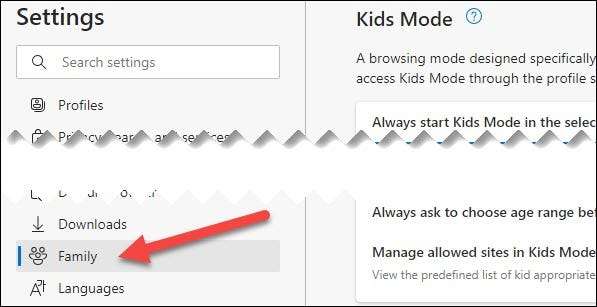 [1. 3]
[1. 3]
Her er hvor du kan endre hvilken aldersgruppe Kids-modus som starter i. Hvis du har flere barn, kan du kanskje ha EDGE å alltid spørre hvilket aldersgruppe som skal brukes når du starter barnemodus. [1. 3]
 [1. 3]
[1. 3]
Deretter klikker du på "Administrer tillatte nettsteder i Kids Mode" for å tilpasse de godkjente nettstedene. [1. 3]
 [1. 3]
[1. 3]
Klikk på "X" ved siden av et nettsted for å fjerne det fra listen. [1. 3]
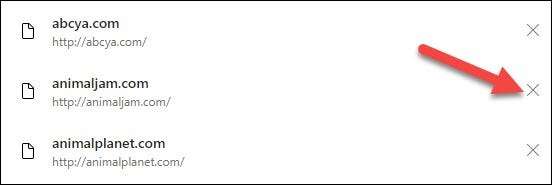 [1. 3]
[1. 3]
Velg "Legg til nettside" for å legge til ditt eget nettsted i listen. [1. 3]
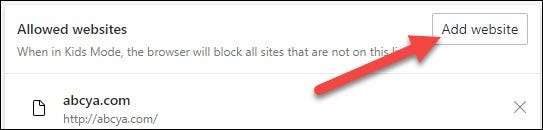 [1. 3]
[1. 3]
Skriv inn nettadressen i tekstboksen og klikk på "Legg til." [1. 3]
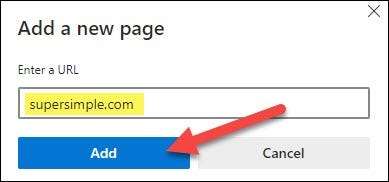 [1. 3]
[1. 3]
Det er alt det er for det! Kids-modus er en praktisk funksjon for å gi barna dine sitt eget trygge miljø i Microsoft Edge. Du trenger ikke å bekymre deg (så mye) om dem Å få tilgang til dine ting eller ser noe de ikke burde. Som alltid anbefales det imidlertid et lite voksen tilsyn. [1. 3]
I SLEKT: Slik synkroniserer du Microsoft Edge-faner på tvers av enheter [1. 3]







